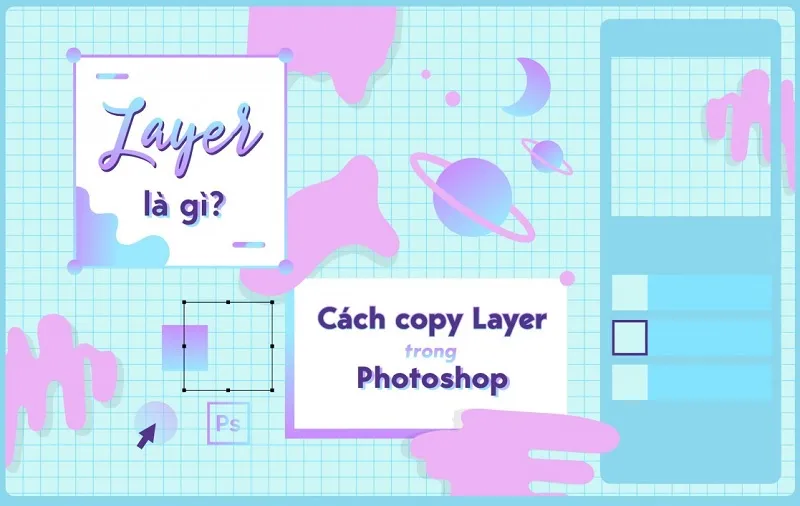Layer có lẽ là thuật ngữ đã khá quen thuộc với những ai làm việc trong lĩnh vực thiết kế. Thế nhưng, với những người ngoài ngành thì không phải ai cũng rõ layer là gì? Vậy thì trong bài viết này, Blogvieclam.edu.vn sẽ chia sẻ đến các bạn thông tin cơ bản về layer cũng như cách thao tác layer trong photoshop nhé.
Bạn đang đọc: Layer là gì? Cách thao tác layer trong photoshop như thế nào?
1. Layer là gì?
Layer dịch ra tiếng Việt có nghĩa là lớp. Đây là một trong những tính năng cơ bản, nổi bật nhất của công cụ photoshop.
Hiểu đơn giản layer là những lát hình ảnh riêng lẻ, có thể xếp chồng lên nhau hay di chuyển bất kỳ đâu nhằm tạo nên một bố cục hình ảnh hoàn chỉnh.
Với layer, các nhà thiết kế sẽ có thể vẽ, chỉnh sửa, dán hoặc định vị thành phần mà không làm ảnh hưởng đến bố cục chung.

2. Đặc điểm, tính năng của layer
Layer mang những đặc điểm, tính năng đặc biệt như sau:
Opacity – Fill
Đây là các lệnh giúp nhà thiết kế có thể thay đổi độ trong suốt của một layer. Mặc dù đều có vai trò như nhau, song cách sử dụng 2 tính năng này sẽ có chút khác biệt mà bạn cần nắm rõ là:
- Opacity ảnh hưởng đến cả Fill và Stroke của vòng tròn.
- Fill chỉ ảnh hưởng đến bản thân nó chứ không liên quan đến Stroke của vòng tròn.
Blending Modes
Đây là tính năng hòa trộn, nó có ảnh hưởng đến việc xuất hiện của các layer và cách chúng hiển thị. Cách để sử dụng tính năng này một cách hiệu quả đó là bạn nên kết hợp với việc thử nghiệm các biến thể khác nhau.
Khóa layer
Trong quá trình thiết kế, để các layer được cố định, không bị dịch chuyển lung tung, bạn sẽ phải dùng đến tính năng khóa layer. Tùy từng trường hợp, mục đích mà bạn có thể chọn chế độ khóa layer khác nhau.
Một số tính năng khác của layer
Ngoài ra, layer còn có một số tính năng khác mà bạn cần biết nếu làm trong lĩnh vực thiết kế:
- Add a new layer style: tính năng này cho phép bạn thêm kiểu layer mới mà không cần chọn trong menu.
- Link layer: bạn có thể chọn 2 hoặc nhiều layer khi chọn nút này để liên kết chúng với nhau.
- Add a layer mask: bạn sẽ có một layer mask mới vào layer mình đã chọn.
- Create a new fill layer: tính năng này cho phép bạn tạo lớp fill hoặc adjustment mới.
- Create a new group: bạn có thể tạo 1 nhóm mới nhờ tính năng này.
- Delete a layer: bạn có thể chọn 1 hay nhiều layer và xóa chúng cùng lúc.
3. Các bộ phận của layer
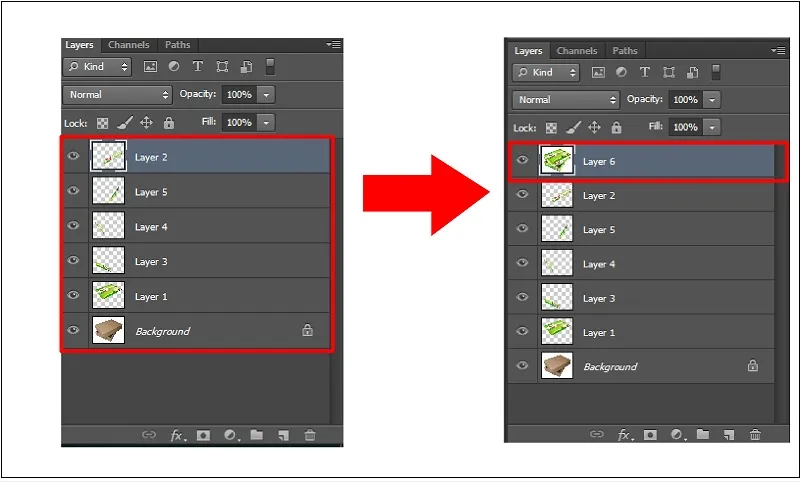
Một layer sẽ gồm có nhiều bộ phận khác nhau. Cụ thể như thế nào, tiếp tục theo dõi nội dung dưới đây bạn nhé!
Layer thumbnail
Đây là bộ phận giúp hiển thị toàn bộ nội dung của layer hiện tại. Để chọn tất cả nội dung, bạn sẽ cần nhấn Ctrl + nhấp vào thumbnail layer.
Layer mask
Đây giống như một cái khuôn để tô cho một layer, trong đó mặt nạ layer sẽ che đi hoặc chỉ hiển thị phần nhất định. Còn các khu vực có màu trắng thì sẽ chỉ xuất hiện khi khu vực màu đen bị ẩn.
Muốn tạo mặt nạ mới, bạn sẽ cần chọn một layer rồi nhấn vào biểu tượng mặt nạ ở cuối bảng. Còn chỉnh sửa mặt nạ thì sẽ chọn thumbnail của layer mask.
Tên của layer
Phần này cho bạn biết tên của layer là gì, tên này có thể mặc định và được xác định theo loại layer.
Để đổi tên layer, bạn sẽ nhấp đúp chuột vào tên layer và chỉnh sửa.
Visibility layer
Đây là phần cho phép hiển thị hoặc ẩn các lớp layer nào đó mà không cần thiết phải xóa chúng đi.
Liên kết layer với mặt nạ
Phần này có thể xuất hiện bất cứ lúc nào mà bạn thêm layer mask vào một layer. Nó giúp đảm bảo những thay đổi của layer đều được đồng nhất cho mặt nạ layer.
4. Phân loại layer
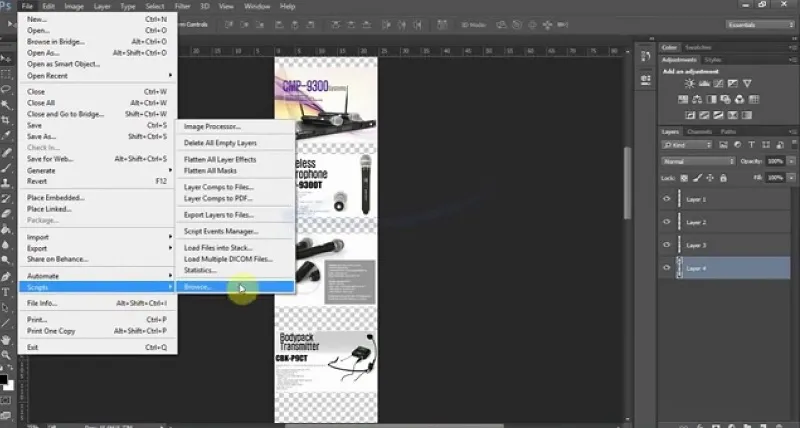
Hiện nay, có nhiều loại layer được sử dụng trong công cụ photoshop. Trong đó, có 2 loại phổ biến nhất mà bất kỳ ai làm thiết kế trên photoshop cũng cần phải biết là:
- Layer nội dung: đây là loại layer có chứa các nội dung thiết kế (hình khối, văn bản, hình ảnh,…).
- Layer chỉnh sửa: đây là loại layer dùng cho các hiệu ứng như chỉnh màu, làm mờ, chỉnh sáng,…
5. Cách thao tác layer trong photoshop
Có thể thấy, layer là một tính năng rất quan trọng, cần thiết với những ai thiết kế bằng photoshop. Vậy cách để thao tác với layer như thế nào? Nếu bạn còn đang băn khoăn về vấn đề này thì đừng bỏ qua hướng dẫn chi tiết dưới đây nhé.
Cách để tạo layer mới
Tạo layer chỉnh sửa
Có một điều bạn cần nắm rõ là layer chỉnh sửa trong photoshop sẽ không chứa nội dung mà chỉ dùng được cho các hiệu ứng. Do đó, bạn không cần quá lo lắng về việc thêm layer thì nội dung sẽ bị thay đổi. Các bước tạo layer chỉnh sửa gồm:
- Chọn layer trong panel layer và layer chỉnh sửa sẽ nằm ở trên layer bạn đã chọn.
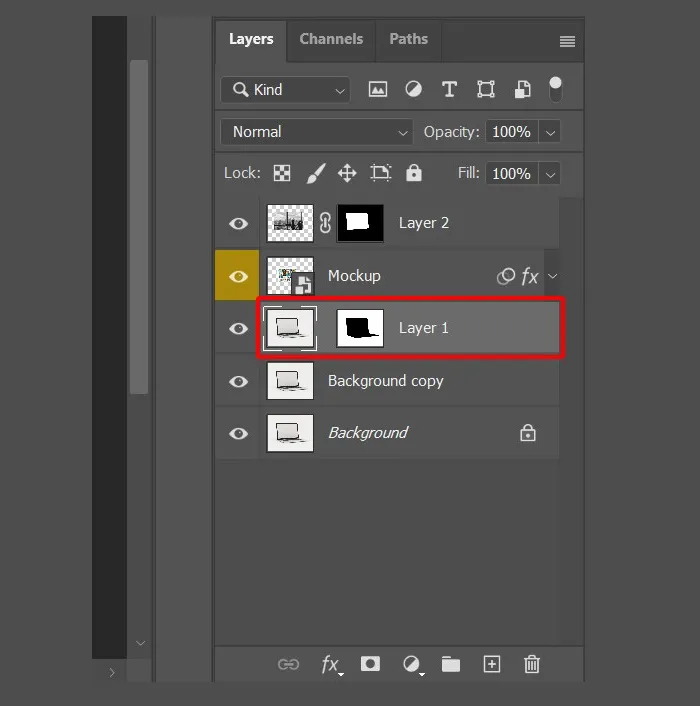
- Tại menu Adjustment, bạn sẽ chọn thêm hiệu ứng để chỉnh sửa.
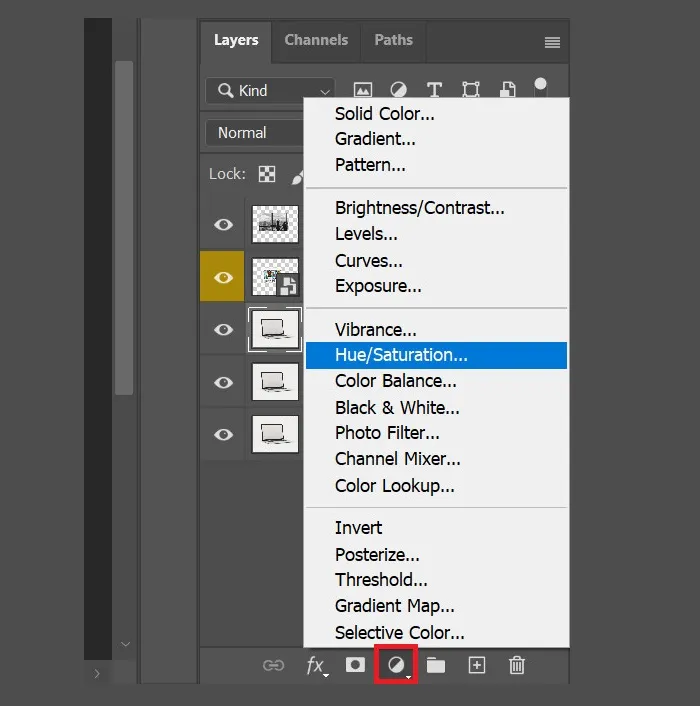
- Tùy ý chỉnh sửa layer theo ý muốn của bạn.
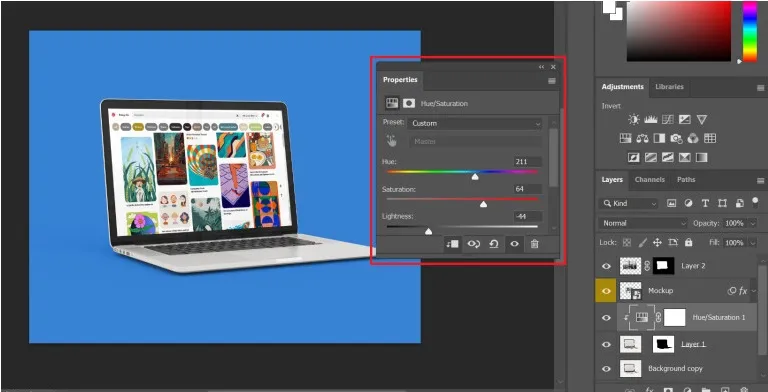
Tạo layer nội dung mới
Muốn có layer nội dung hoàn toàn mới trên photoshop, bạn thực hiện theo các bước dưới đây:
- Chọn tổ hợp phím Ctrl+Shift+N hoặc bấm vào menu panel layer để tạo layer mới.
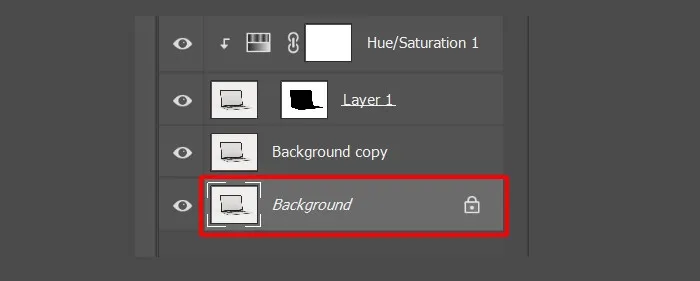
- Sau khi layer mới hiển thị, bạn sẽ tùy chỉnh các cài đặt như:
- Đổi tên ở phần name.
- Chọn màu ở phần color.
- Chọn chế độ hiển thị ở phần mode.
- Chỉnh chế độ mờ ở phần Opacity.
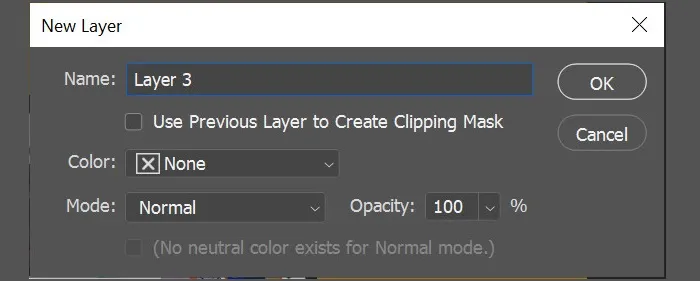
- Cuối cùng, bạn sẽ bấm OK để hoàn tất các cài đặt và có một layer mới.
Cách chọn layer
Trong quá trình thiết kế, để chọn layer bạn sẽ thực hiện theo thao tác nhấn chuột vào chính layer đó. Trường hợp muốn chọn nhiều layer cùng lúc thì bạn hãy giữ phím Shift rồi nhấn chuột vào các layer.
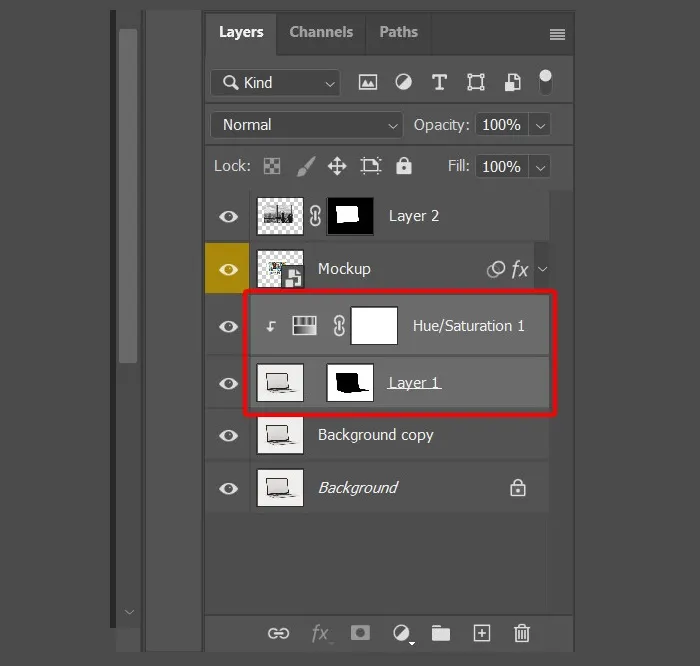
Xóa layer
Để xóa được layer trong photoshop, bạn làm theo các bước sau:
- Chọn layer mà mình muốn xóa.
- Kéo chuột layer đó xuống phía biểu tượng thùng rác ở góc phải.
Tìm hiểu thêm: Mô tả công việc Nhân viên thiết kế in ấn
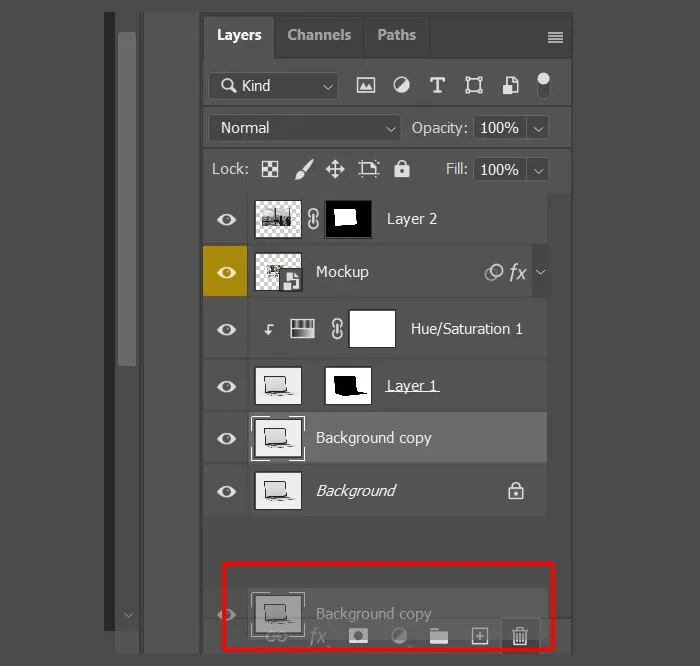
Hoặc bạn cũng có thể xóa bằng việc click chuột phải vào layer mình muốn xóa, chọn Delete layer.
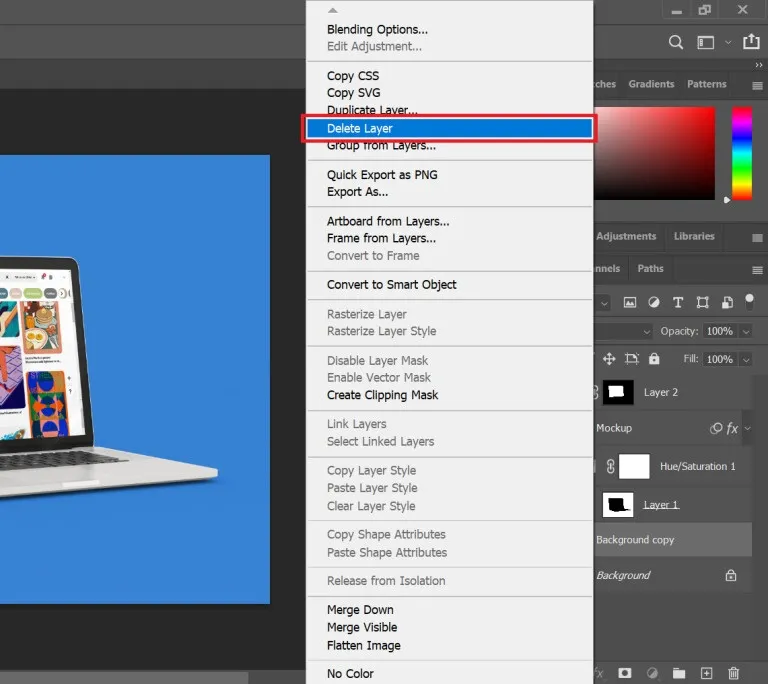
- Sau đó, trên màn hình sẽ hiển thị thông báo yêu cầu bạn xác nhận lại việc xóa layer, bạn sẽ chọn Yes.
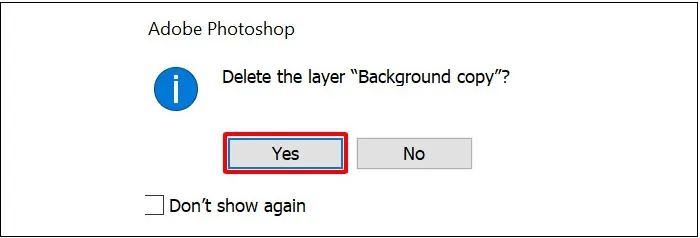
Nhân đôi layer
Trường hợp muốn nhân đôi layer trong photoshop, bạn hãy làm theo cách sau:
- Chọn những layer muốn nhân đôi.
- Chọn tổ hợp phím Ctrl+J hoặc click chuột phải và chọn Duplicate Layer…
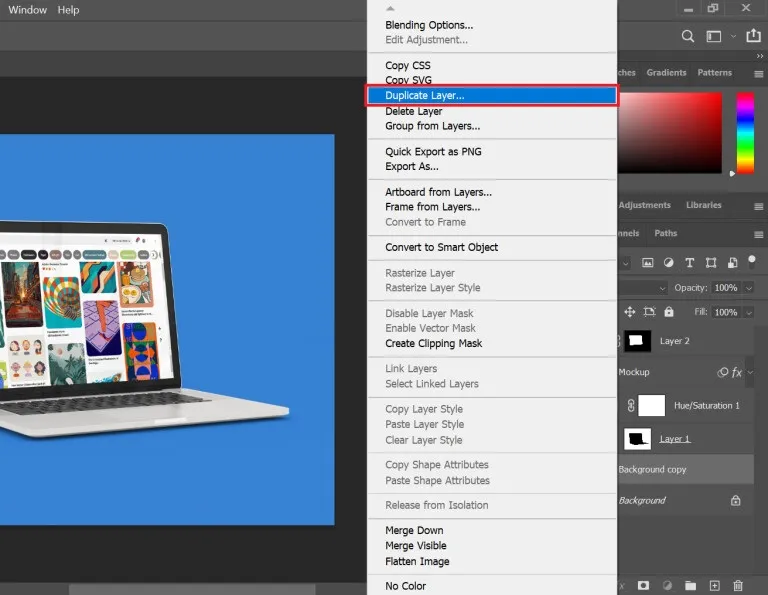
- Tiếp đó, trong hộp thoại chứa các layer hiện tại, bạn có thể đặt tên hoặc địa chỉ cho layer mới rồi bấm OK.
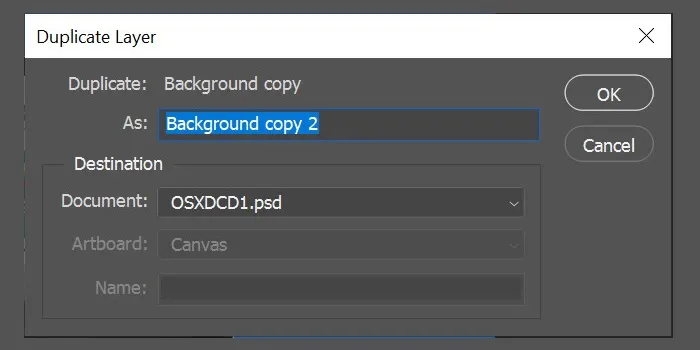
Ẩn/hiện layer
Nếu muốn ẩn hay hiện các layer trong photoshop, bạn chọn vào icon hình mắt ở phía bên trái layer. Nếu muốn ẩn thì chọn hiển thị gạch chéo, còn muốn hiện thì click lại nút đó 1 lần nữa.
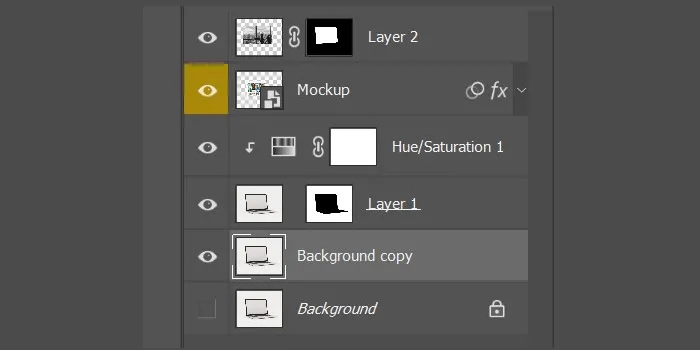
Thay đổi thứ tự các layer
Đôi khi bạn muốn thay đổi bố cục hình ảnh và cần đổi thứ tự của các layer. Lúc này, thao tác bạn cần thực hiện là chọn layer muốn di chuyển và kéo đến vị trí mới. Lưu ý, khi kéo layer, bạn sẽ phải để chuột hiển thị hình bàn tay ở layer thì mới kéo được nhé.
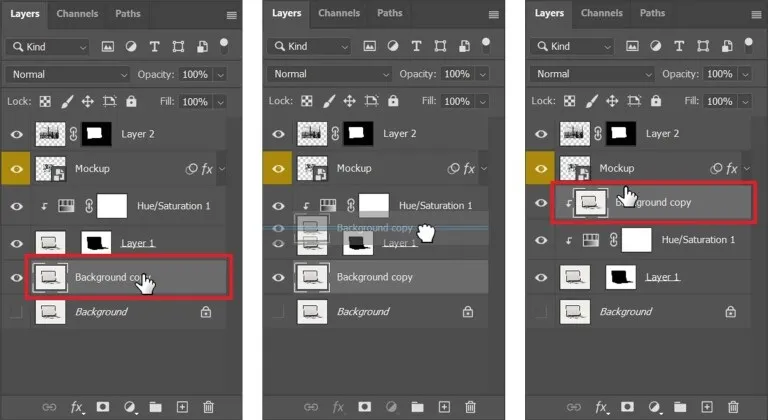
Trong trường hợp bạn muốn đổi vị trí của layer background thì sẽ phức tạp hơn. Bạn cần chọn chuột phải vào layer – chọn Layer from Background. Khi đó bạn mới có thể di chuyển layer đến vị trí mình muốn.
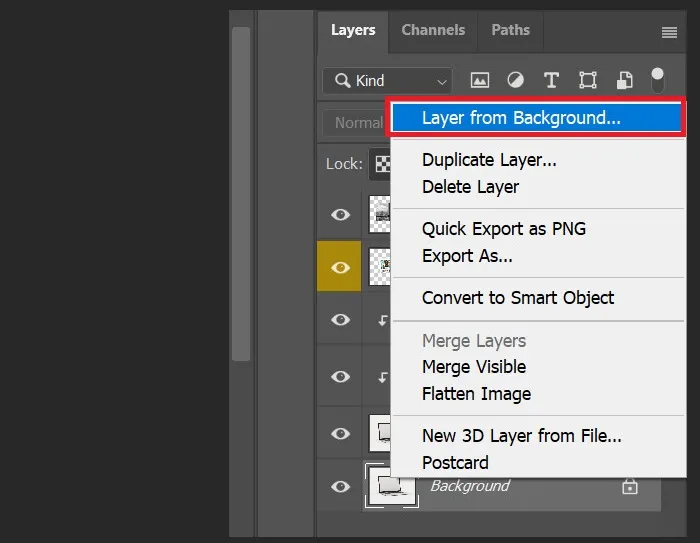
Khóa/mở layer
Trong photoshop, các layer ban đầu sẽ không khóa, ngoại trừ layer background. Nếu bạn muốn khóa thì hãy chọn vào layer rồi nhấn icon ổ khóa trên menu Lock.
Ngược lại, muốn mở khóa layer, bạn bấm lại trên icon ổ khóa là được.
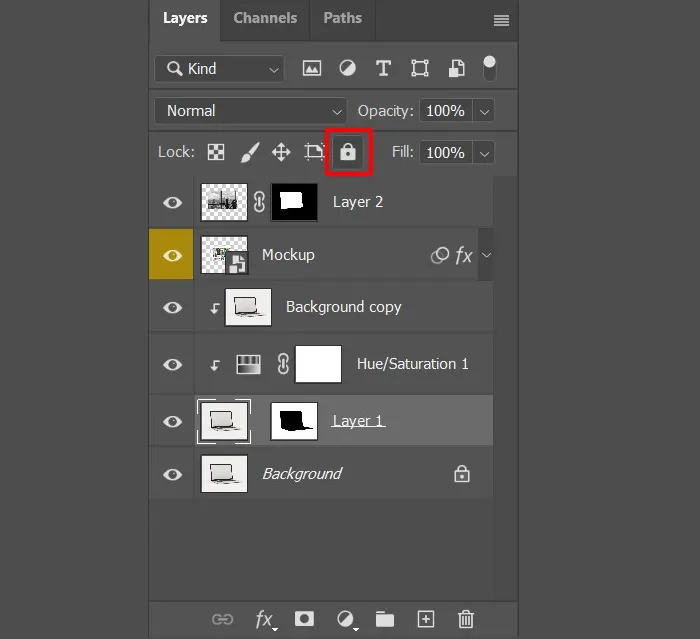
Riêng với layer background, muốn mở khóa thì bạn sẽ phải click đúp chuột vào layer, màn hình sẽ hiển thị một layer mới với tên là layer 0. Bạn sẽ chọn OK để đổi layer background thành layer thường.
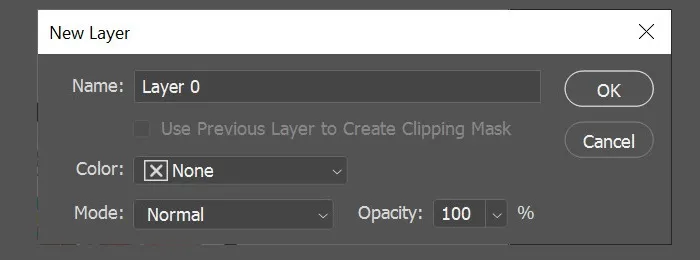
>>>>>Xem thêm: An Ninh Là Gì? Làm Thế Nào Để Bảo Vệ An Ninh Quốc Gia?
Như vậy, bài viết trên của Blogvieclam.edu.vn đã giúp bạn giải đáp layer là gì cùng cách để thao tác với layer trong photoshop. Hy vọng những thông tin này sẽ giúp các bạn sử dụng tính năng này thật thành thạo nhé.